H2: Πώς να σταματήσετε τις σαρώσεις McAfee και απενεργοποιήστε τις υπηρεσίες
1. Για να απενεργοποιήσετε προσωρινά τη σάρωση σε πραγματικό χρόνο στο McAfee, ακολουθήστε αυτά τα βήματα:
– Ανοίξτε το λογισμικό MCAFEE, όπως το LiveSAfe ή η Total Protection.
– Στο αριστερό μενού, κάντε κλικ στην καρτέλα “My Protection”.
– Κάντε κλικ στο “Σάρωση σε πραγματικό χρόνο.«
– Κάντε κλικ στην επιλογή “Απενεργοποίηση.«
– Στο παράθυρο διαλόγου απενεργοποίησης, επιλέξτε όταν θέλετε να συνεχίσετε τη σάρωση σε πραγματικό χρόνο και, στη συνέχεια, κάντε κλικ στην επιλογή “Απενεργοποίηση.«
2. Για να απενεργοποιήσετε τη σάρωση McAfee EPO On-Access, κάντε τα εξής:
– Επιλέξτε Start> Προγράμματα> McAfee> Κονσόλα σάρωσης ιών.
– Κάντε δεξί κλικ στο εικονίδιο προστασίας πρόσβασης στο παράθυρο εργασιών.
– Επιλέξτε “Απενεργοποίηση” από το αναδυόμενο μενού.
3. Μπορείτε να τερματίσετε την υπηρεσία Scanner McAfee ακολουθώντας αυτά τα βήματα:
– Κάντε κλικ στην αρχική σελίδα του λογισμικού McAfee.
– Επιλέξτε “Σάρωση σε πραγματικό χρόνο” και, στη συνέχεια, κάντε κλικ στην επιλογή “Ρυθμίσεις σάρωσης σε πραγματικό χρόνο.«
– Κάτω από σάρωση σε πραγματικό χρόνο, κάντε κλικ στην επιλογή “Απενεργοποίηση.«
4. Για να απενεργοποιήσετε το McAfee EPO, κάντε απλά δεξί κλικ στο εικονίδιο Tray System McAfee και επιλέξτε “Απενεργοποίηση σαρωτών ασφαλείας τελικού σημείου” από το μενού γρήγορων ρυθμίσεων.
5. Εάν θέλετε να απενεργοποιήσετε τη σάρωση προστασίας από ιούς στην ασφάλεια των Windows, ακολουθήστε αυτά τα βήματα:
– Κάντε κλικ στην επιλογή Έναρξη.
– Μετακινηθείτε προς τα κάτω και επιλέξτε Ρυθμίσεις.
– Μεταβείτε στην ενημέρωση και ασφάλεια.
– Επιλέξτε ασφάλεια των Windows.
– Ανοίξτε τον ιό και την προστασία απειλών.
– Κάντε κλικ στην επιλογή Διαχείριση ρυθμίσεων.
– Ενεργοποίηση προστασίας σε πραγματικό χρόνο.
6. Εάν βλέπετε τα αναδυόμενα παράθυρα σάρωσης ασφαλείας McAfee, μπορεί να οφείλεται στο να επιτρέπεται σε έναν κακόβουλο ιστότοπο να στείλει ειδοποιήσεις push στο πρόγραμμα περιήγησής σας.
7. Για να ελέγξετε εάν η McAfee εκτελεί σάρωση και δείτε τις λεπτομέρειες, ακολουθήστε αυτά τα βήματα:
– Ανοίξτε το προϊόν ασφαλείας McAfee, όπως LiveSAfe ή Total Protection.
– Κάντε κλικ στην επιλογή Ιστορικού Ασφαλείας κάτω από περισσότερη ασφάλεια.
– Κάντε κλικ σε ένα στοιχείο για περισσότερες λεπτομέρειες σχετικά με την ανίχνευση.
8. Για να αλλάξετε το πρόγραμμα σάρωσης στο McAfee EPO, κάντε τα εξής:
– Στην αρχική σελίδα, κάντε κλικ στην επιλογή σάρωση σε πραγματικό χρόνο.
– Κάντε κλικ στην επιλογή Προγραμματισμένες ρυθμίσεις σάρωσης.
– Τραβήξτε το μενού δίπλα στο “Χρήση προγράμματος σάρωσης McAfee” για να αποφασίσετε τη συχνότητα των σαρώσεων.
9. Εάν δεν μπορείτε να σταματήσετε τις υπηρεσίες McAfee, ορισμένα προγράμματα ενδέχεται να το εμποδίσουν. Για να απενεργοποιήσετε αυτήν την προστασία, ανοίξτε την κονσόλα McAfee Virusscan και κάντε δεξί κλικ “Προστασία πρόσβασης”.”Κάντε κλικ στο” Ιδιότητες “και τροποποιήστε ανάλογα τις ρυθμίσεις.
10. Πρόσθετα βήματα αντιμετώπισης προβλημάτων μπορούν να βρεθούν στην τεκμηρίωση McAfee ή επικοινωνώντας με την ομάδα υποστήριξής τους.
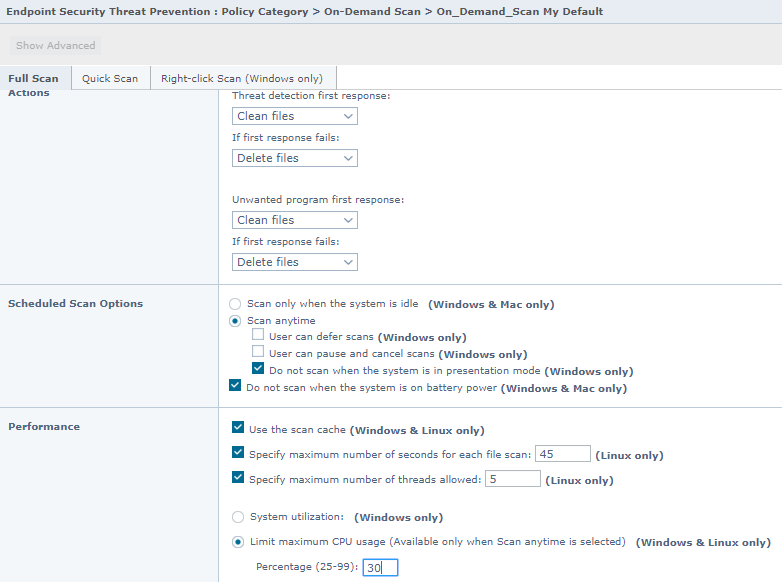
[WPREMARK PRESET_NAME = “chat_message_1_my” icon_show = “0” background_color = “#e0f3ff” padding_right = “30” padding_left = “30” border_radius = “30”] 32 “ύψος =” 32 “] Πώς μπορώ να αναγκάσω τον McAfee να σταματήσει τη σάρωση
Απενεργοποιήστε τη σάρωση σε πραγματικό χρόνο, ανοίγετε προσωρινά το λογισμικό McAfee, όπως το LiveSAfe ή η Total Protection.Στο αριστερό μενού, κάντε κλικ στην προστασία μου. αυτί.Κάντε κλικ σε σάρωση σε πραγματικό χρόνο.Κάντε κλικ στην επιλογή Απενεργοποίηση.Στο παράθυρο διαλόγου απενεργοποίησης, επιλέξτε όταν θέλετε να συνεχίσετε τη σάρωση σε πραγματικό χρόνο και, στη συνέχεια, κάντε κλικ στην επιλογή Απενεργοποίηση:
Αποθηκευμένος
[/wpremark]
[WPREMARK PRESET_NAME = “chat_message_1_my” icon_show = “0” background_color = “#e0f3ff” padding_right = “30” padding_left = “30” border_radius = “30”] 32 “ύψος =” 32 “] Πώς μπορώ να απενεργοποιήσω το McAfee EPO στη σάρωση πρόσβασης
Επιλέξτε εκκίνηση > Προγράμματα > Κλέπτης > Κονσόλα σάρωσης ιών. Κάντε δεξί κλικ στο εικονίδιο προστασίας πρόσβασης στο παράθυρο Tasks και επιλέξτε Απενεργοποίηση από το αναδυόμενο μενού.
Αποθηκευμένος
[/wpremark]
[WPREMARK PRESET_NAME = “chat_message_1_my” icon_show = “0” background_color = “#e0f3ff” padding_right = “30” padding_left = “30” border_radius = “30”] 32 “ύψος =” 32 “] Μπορώ να τερματίσω την υπηρεσία σαρωτή McAfee
Πώς στην αρχική σελίδα, κάντε κλικ στην επιλογή σάρωση σε πραγματικό χρόνο. Κάντε κλικ στην επιλογή Ρυθμίσεις σάρωσης σε πραγματικό χρόνο. Κάτω από σάρωση σε πραγματικό χρόνο, κάντε κλικ στην επιλογή Απενεργοποίηση.
Αποθηκευμένος
[/wpremark]
[WPREMARK PRESET_NAME = “chat_message_1_my” icon_show = “0” background_color = “#e0f3ff” padding_right = “30” padding_left = “30” border_radius = “30”] 32 “ύψος =” 32 “] Πώς μπορώ να απενεργοποιήσω το mcafee epo
Κάντε δεξί κλικ στο εικονίδιο δίσκου συστήματος McAfee και επιλέξτε Απενεργοποίηση σαρωτών ασφαλείας τελικού σημείου από το μενού γρήγορων ρυθμίσεων.
[/wpremark]
[WPREMARK PRESET_NAME = “chat_message_1_my” icon_show = “0” background_color = “#e0f3ff” padding_right = “30” padding_left = “30” border_radius = “30”] 32 “ύψος =” 32 “] Πώς μπορώ να απενεργοποιήσω τη σάρωση προστασίας από ιούς
Ξεκινήστε τα Windows SecurityClick.Μετακινηθείτε προς τα κάτω και επιλέξτε Ρυθμίσεις.Πηγαίνετε στην ενημέρωση & Ασφάλεια.Επιλέξτε ασφάλεια των Windows.Ανοικτός ιός & Προστασία απειλών.Κάντε κλικ στην επιλογή Διαχείριση ρυθμίσεων.Ενεργοποίηση προστασίας σε πραγματικό χρόνο.
[/wpremark]
[WPREMARK PRESET_NAME = “chat_message_1_my” icon_show = “0” background_color = “#e0f3ff” padding_right = “30” padding_left = “30” border_radius = “30”] 32 “ύψος =” 32 “] Γιατί συνεχίζει να εμφανίζεται η σάρωση ασφαλείας McAfee
Βλέπετε τις αναδυόμενες διαφημίσεις “McAfee Critical Virus Alert” επειδή έχετε επιτρέψει σε έναν κακόβουλο ιστότοπο να στείλει ειδοποιήσεις push στο πρόγραμμα περιήγησής σας.
[/wpremark]
[WPREMARK PRESET_NAME = “chat_message_1_my” icon_show = “0” background_color = “#e0f3ff” padding_right = “30” padding_left = “30” border_radius = “30”] 32 “ύψος =” 32 “] Πώς ξέρω αν η McAfee τρέχει μια σάρωση
Ανοίξτε το προϊόν ασφαλείας McAfee, όπως LiveSAfe ή Total Protection. αυτί. Κάντε κλικ στην επιλογή Ιστορικό ασφαλείας κάτω από περισσότερη ασφάλεια. Κάντε κλικ σε ένα από τα στοιχεία εάν θέλετε να λάβετε περισσότερες λεπτομέρειες σχετικά με την ανίχνευση.
[/wpremark]
[WPREMARK PRESET_NAME = “chat_message_1_my” icon_show = “0” background_color = “#e0f3ff” padding_right = “30” padding_left = “30” border_radius = “30”] 32 “ύψος =” 32 “] Πώς μπορώ να αλλάξω το πρόγραμμα σάρωσης στο McAfee Epo
Στην αρχική σελίδα, κάντε κλικ στην επιλογή σάρωση σε πραγματικό χρόνο. Κάντε κλικ στην επιλογή Προγραμματισμένες ρυθμίσεις σάρωσης. Τραβήξτε το μενού δίπλα στη χρήση του προγράμματος σάρωσης McAfee για να αποφασίσετε τη συχνότητα των σαρώσεων (μπορείτε να σαρώσετε μία φορά την ημέρα, μία φορά κάθε δεύτερη μέρα ή την πρώτη ημέρα κάθε μήνα).
[/wpremark]
[WPREMARK PRESET_NAME = “chat_message_1_my” icon_show = “0” background_color = “#e0f3ff” padding_right = “30” padding_left = “30” border_radius = “30”] 32 “ύψος =” 32 “] Γιατί δεν μπορώ να σταματήσω τις υπηρεσίες McAfee
Ορισμένα προγράμματα MCAFEE ενδέχεται να σας εμποδίσουν να απενεργοποιήσετε τις υπηρεσίες. Για να απενεργοποιήσετε αυτήν την προστασία, ανοίξτε την κονσόλα McAfee Virusscan και το δεξί κλικ "Προστασία πρόσβασης." Κάντε κλικ "Ιδιότητες" και καταργήστε την επιλογή "Αποτρέψτε τη διακοπή των υπηρεσιών McAfee." Κάντε κλικ "Ισχύουν."
[/wpremark]
[WPREMARK PRESET_NAME = “chat_message_1_my” icon_show = “0” background_color = “#e0f3ff” padding_right = “30” padding_left = “30” border_radius = “30”] 32 “ύψος =” 32 “] Πώς μπορώ να απενεργοποιήσω τη σάρωση σε πραγματικό χρόνο
Απενεργοποίηση προσωρινής προσωρινής προσωρινής εκκίνησης > Ρυθμίσεις > Εκσυγχρονίζω & Ασφάλεια > Ασφάλεια των Windows και στη συνέχεια ιός & προστασία απειλών > Διαχείριση ρυθμίσεων.Αλλάξτε τη ρύθμιση προστασίας σε πραγματικό χρόνο και επιλέξτε ναι για επαλήθευση.
[/wpremark]
[WPREMARK PRESET_NAME = “chat_message_1_my” icon_show = “0” background_color = “#e0f3ff” padding_right = “30” padding_left = “30” border_radius = “30”] 32 “ύψος =” 32 “] Πώς μπορώ να απενεργοποιήσω τη σάρωση στα Windows 10
Μενού εκκίνησης παραθύρων SolutionOpen Windows.Πληκτρολογήστε ασφάλεια των Windows.Πατήστε Enter στο πληκτρολόγιο.Κάντε κλικ στον ιό & Προστασία απειλών στη γραμμή αριστεράς δράσης.Μετακινηθείτε στον ιό & Ρυθμίσεις προστασίας απειλών και κάντε κλικ στην επιλογή Διαχείριση ρυθμίσεων.Κάντε κλικ στο κουμπί εναλλαγής κάτω από την προστασία σε πραγματικό χρόνο για να απενεργοποιήσετε προσωρινά το Antivirus Defender Windows Defender.
[/wpremark]
[WPREMARK PRESET_NAME = “chat_message_1_my” icon_show = “0” background_color = “#e0f3ff” padding_right = “30” padding_left = “30” border_radius = “30”] 32 “ύψος =” 32 “] Πώς μπορώ να απαλλαγώ από ψεύτικα αναδυόμενα
Το κλείσιμο του προγράμματος περιήγησής σας πιθανότατα θα απαλλαγεί από τον αναδυόμενο ιό. Μπορεί να χρειαστεί να το αναγκάσετε να το κλείσετε εάν το pop-up σας εμποδίζει να κλείσετε κανονικά. Για να αναγκάσετε κοντά στα Windows, χρησιμοποιήστε το alt + f4. Εναλλακτικά, χρησιμοποιήστε το Control + Alt + Delete και επιλέξτε Διαχειριστή εργασιών, επιλέξτε τη σχετική εφαρμογή και κάντε κλικ στο κουμπί End Task.
[/wpremark]
[WPREMARK PRESET_NAME = “chat_message_1_my” icon_show = “0” background_color = “#e0f3ff” padding_right = “30” padding_left = “30” border_radius = “30”] 32 “ύψος =” 32 “] Πόσο καιρό πρέπει να πάρει μια σάρωση ιού mcafee
Πλήρης σάρωση: Ελέγξαμε κάθε φάκελο και αρχείο στη μονάδα δίσκου του υπολογιστή μας. Όπως αναμενόταν, κάθε σάρωση χρειάστηκε αρκετές ώρες. Η αρχική μας σάρωση διήρκεσε πέντε ώρες και 22 λεπτά, ελέγχοντας πάνω από 460.000 αντικείμενα και αφαιρώντας τέσσερις απειλές στη διαδικασία. Οι μεταγενέστερες πλήρεις σαρώσεις διήρκεσαν λιγότερο από δύο ώρες κατά μέσο όρο.
[/wpremark]
[WPREMARK PRESET_NAME = “chat_message_1_my” icon_show = “0” background_color = “#e0f3ff” padding_right = “30” padding_left = “30” border_radius = “30”] 32 “ύψος =” 32 “] Πώς μπορώ να απενεργοποιήσω τις προγραμματισμένες σαρώσεις
Πώς να απενεργοποιήσετε την προγραμματισμένη σάρωση των Windows Defender σε Windows 11 Open Ο φάκελος Defender Windows.Κάντε δεξί κλικ στο Windows Defender Scheduled Scan και επιλέξτε Απενεργοποίηση.
[/wpremark]
[WPREMARK PRESET_NAME = “chat_message_1_my” icon_show = “0” background_color = “#e0f3ff” padding_right = “30” padding_left = “30” border_radius = “30”] 32 “ύψος =” 32 “] Πώς μπορώ να ελέγξω το πρόγραμμα σάρωσης McAfee στο EPO
Επιλέξτε μενού → Πολιτική → Κατάλογος εργασιών πελάτη. Από τους τύπους εργασιών πελατών, επιλέξτε Πρόληψη απειλών ασφαλείας Endpoint → Πολιτική βάσει σάρωσης κατά παραγγελία. Σύμφωνα με τις ενέργειες για τον τύπο σάρωσης, κάντε κλικ στον σύνδεσμο εκχώρησης, καθορίστε τους υπολογιστές για να αντιστοιχίσετε την εργασία και, στη συνέχεια, κάντε κλικ στο OK. Κάντε κλικ στο 2 Προγραμματίστε για να προγραμματίσετε την εργασία και, στη συνέχεια, κάντε κλικ στην επιλογή Αποθήκευση.
[/wpremark]
[WPREMARK PRESET_NAME = “chat_message_1_my” icon_show = “0” background_color = “#e0f3ff” padding_right = “30” padding_left = “30” border_radius = “30”] 32 “ύψος =” 32 “] Πώς μπορώ να σταματήσω τις υπηρεσίες McAfee
Σχετικά με αυτό το Articleclick McAfee TotalProtection.Κάντε κλικ στην ασφάλεια του υπολογιστή.Κάντε κλικ σε σάρωση σε πραγματικό χρόνο.Κάντε κλικ στην επιλογή Απενεργοποίηση.Επιλέξτε ένα χρονικό όριο και κάντε κλικ στην επιλογή Απενεργοποίηση.Επαναλάβετε για τείχος προστασίας, αυτόματες ενημερώσεις και προγραμματισμένες σαρώσεις.
[/wpremark]
[WPREMARK PRESET_NAME = “chat_message_1_my” icon_show = “0” background_color = “#e0f3ff” padding_right = “30” padding_left = “30” border_radius = “30”] 32 “ύψος =” 32 “] Γιατί λειτουργεί ο McAfee στον υπολογιστή μου
Είναι επίσημος σκοπός είναι να “αναλύσετε” τις άμυνες σας και να σας πω εάν ο υπολογιστής σας είναι ευάλωτος. Ελέγχει την κατάσταση του τείχους προστασίας, του antivirus και σαρώνει το ιστορικό και τα αντικείμενα σας που εκτελούνται επί του παρόντος στη μνήμη για κακόβουλο λογισμικό.
[/wpremark]
[WPREMARK PRESET_NAME = “chat_message_1_my” icon_show = “0” background_color = “#e0f3ff” padding_right = “30” padding_left = “30” border_radius = “30”] 32 “ύψος =” 32 “] Πώς μπορώ να σταματήσω τα Windows από την αυτόματη σάρωση
Πώς να απενεργοποιήσετε την προγραμματισμένη σάρωση των Windows Defender σε Windows 11 Open Ο φάκελος Defender Windows.Κάντε δεξί κλικ στο Windows Defender Scheduled Scan και επιλέξτε Απενεργοποίηση.
[/wpremark]
[WPREMARK PRESET_NAME = “chat_message_1_my” icon_show = “0” background_color = “#e0f3ff” padding_right = “30” padding_left = “30” border_radius = “30”] 32 “ύψος =” 32 “] Πρέπει να απενεργοποιήσω την προστασία σε πραγματικό χρόνο
Έτσι, εάν γνωρίζετε για ένα γεγονός ότι η λήψη ή ο ιστότοπος είναι ασφαλής, αλλά το antivirus σας εμποδίζει να αποκτήσετε πρόσβαση σε αυτό, μη διστάσετε να απενεργοποιήσετε την προστασία σε πραγματικό χρόνο. Εάν δεν είστε απόλυτα σίγουροι, μην το κάνετε και φροντίστε να αφήσετε την προστασία σε πραγματικό χρόνο ανά πάσα στιγμή.
[/wpremark]
[WPREMARK PRESET_NAME = “chat_message_1_my” icon_show = “0” background_color = “#e0f3ff” padding_right = “30” padding_left = “30” border_radius = “30”] 32 “ύψος =” 32 “] Πώς μπορώ να απενεργοποιήσω τη λειτουργία σάρωσης
Βασικά στοιχεία λειτουργίας σάρωσης
Για να ενεργοποιήσετε και να απενεργοποιήσετε τη λειτουργία σάρωσης, Press Tarrator + Spacebar. Συμβουλή: Το κλειδί αφηγητή είναι ένα κλειδί τροποποιητή στις εντολές του αφηγητή. Τόσο το κλειδί κλειδώματος Caps όσο και το κλειδί εισαγωγής χρησιμεύουν ως κλειδί αφηγητή από προεπιλογή από προεπιλογή.
[/wpremark]
[WPREMARK PRESET_NAME = “chat_message_1_my” icon_show = “0” background_color = “#e0f3ff” padding_right = “30” padding_left = “30” border_radius = “30”] 32 “ύψος =” 32 “] Πώς μπορώ να απενεργοποιήσω τη σάρωση
Έτσι το τηλέφωνό σας θα προσπαθήσει συνεχώς να σαρώνει για το περιβάλλον. Δίκτυο μόνο για να σας δώσει πιο ακριβείς ανιχνεύσεις τοποθεσίας. Αλλά αυτό θα προκαλέσει τη συσκευή σας να χρησιμοποιήσει περισσότερη μπαταρία. Έτσι, αν δεν είναι
[/wpremark]
[WPREMARK PRESET_NAME = “chat_message_1_my” icon_show = “0” background_color = “#e0f3ff” padding_right = “30” padding_left = “30” border_radius = “30”] 32 “ύψος =” 32 “] Γιατί η McAfee συνεχίζει να αναδύεται λέγοντας ότι έχω ιό
Βλέπετε τις αναδυόμενες διαφημίσεις “McAfee Critical Virus Alert” επειδή έχετε επιτρέψει σε έναν κακόβουλο ιστότοπο να στείλει ειδοποιήσεις push στο πρόγραμμα περιήγησής σας. Για να ελέγξετε τη συσκευή σας για adware, αεροπειρατές προγράμματος περιήγησης ή άλλα κακόβουλα προγράμματα και αφαιρέστε τα δωρεάν, χρησιμοποιήστε τον παρακάτω οδηγό.
[/wpremark]
[WPREMARK PRESET_NAME = “chat_message_1_my” icon_show = “0” background_color = “#e0f3ff” padding_right = “30” padding_left = “30” border_radius = “30”] 32 “ύψος =” 32 “] Γιατί συνεχίζω να παίρνω αναδυόμενα παράθυρα λέγοντας ότι έχω ιό
Πώς να απαλλαγείτε από ψεύτικο pop-upsstep ιού 1: Έξοδος από το πρόγραμμα περιήγησής σας. Το πρώτο βήμα που πρέπει να κάνετε αν συναντήσετε μια ειδοποίηση ψεύτικης ιών είναι να κλείσετε το πρόγραμμα περιήγησής σας.Βήμα 2: Αφαιρέστε τυχόν ύποπτες εφαρμογές ή επεκτάσεις.Βήμα 3: Σάρωση για κακόβουλο λογισμικό.Βήμα 4: Εκτελέστε μια επαναφορά εργοστασίου.
[/wpremark]
[WPREMARK PRESET_NAME = “chat_message_1_my” icon_show = “0” background_color = “#e0f3ff” padding_right = “30” padding_left = “30” border_radius = “30”] 32 “ύψος =” 32 “] Γιατί η σάρωση McAfee διαρκεί τόσο πολύ
Οι σαρώσεις μπορούν να διαρκέσουν περισσότερο επειδή έχει οριστεί μια επιλογή για να χρησιμοποιήσει ελάχιστους πόρους. Αυτή η επιλογή σάς επιτρέπει να εκτελείτε άλλες εργασίες κατά τη σάρωση του υπολογιστή σας. Μπορείτε να προσαρμόσετε τις ρυθμίσεις για να προγραμματίσετε σαρώσεις και να εκτελέσετε αυτόματες ενημερώσεις όταν δεν χρησιμοποιείτε τον υπολογιστή σας.
[/wpremark]
[WPREMARK PRESET_NAME = “chat_message_1_my” icon_show = “0” background_color = “#e0f3ff” padding_right = “30” padding_left = “30” border_radius = “30”] 32 “ύψος =” 32 “] Πώς μπορώ να αλλάξω τις ρυθμίσεις σάρωσης
Πληκτρολογήστε το κουμπί στον κωδικό πρόσβασης διαχειριστή συστήματος και πατήστε OK Πατήστε το κουμπί Ρυθμίσεις Πατήστε Προσαρμογή εφαρμογών. Επιλέξτε σάρωση και επιλέξτε προεπιλεγμένες ρυθμίσεις Εκεί μπορείτε να αλλάξετε τις προεπιλεγμένες ρυθμίσεις για
[/wpremark]
